© vfhnb12/Shutterstock.com
新的 Xbox 遊戲機配備了標準的無線控制器。開箱即用,您可以通過點擊 Xbox 按鈕來配對控制器。如果您購買的是第一台 Xbox,則需要知道如何配對新控制器。 Xbox One 和 Xbox Series 主機使用相同的控制器,這意味著您可以在兩者之間互換。
這種交叉兼容性使您可以將新舊控制器結合在一起以獲得多人遊戲體驗。微軟還使將無線控制器連接到 Xbox 控制台變得容易。下面我們將向您展示如何將 Xbox 控制器與 Xbox 主機連接。此外,我們還將了解一項內置功能,允許您在 Xbox 和其他藍牙設備之間切換。

第 1 步:打開 Xbox 主機
您做的第一件事將 Xbox 控制器連接到控制台需要做的就是打開控制台。您可以使用已配對的控制器或控制台正面的電源按鈕執行此操作。
 按電源按鈕打開控制台。
按電源按鈕打開控制台。
©”TNGD”.com
步驟2:開啟Xbox手柄
主機開啟後,開啟你要配對的手柄。在你這樣做之前,如果你還沒有這樣做,請繼續並插入電池。然後,按下控制器頂部的 Xbox 按鈕將其打開。
 按下電源按鈕打開控制器。
按下電源按鈕打開控制器。
第 3 步:按下 Xbox 上的配對按鈕
在控制器和 Xbox 開機的情況下,是時候配對主機了。為此,您需要找到控制台上的小配對按鈕。在 Xbox 系列遊戲機和較新的 Xbox One 上,該按鈕位於正面,但在較舊的 Xbox One 上,它位於側面。當您找到它時,請短按按鈕。
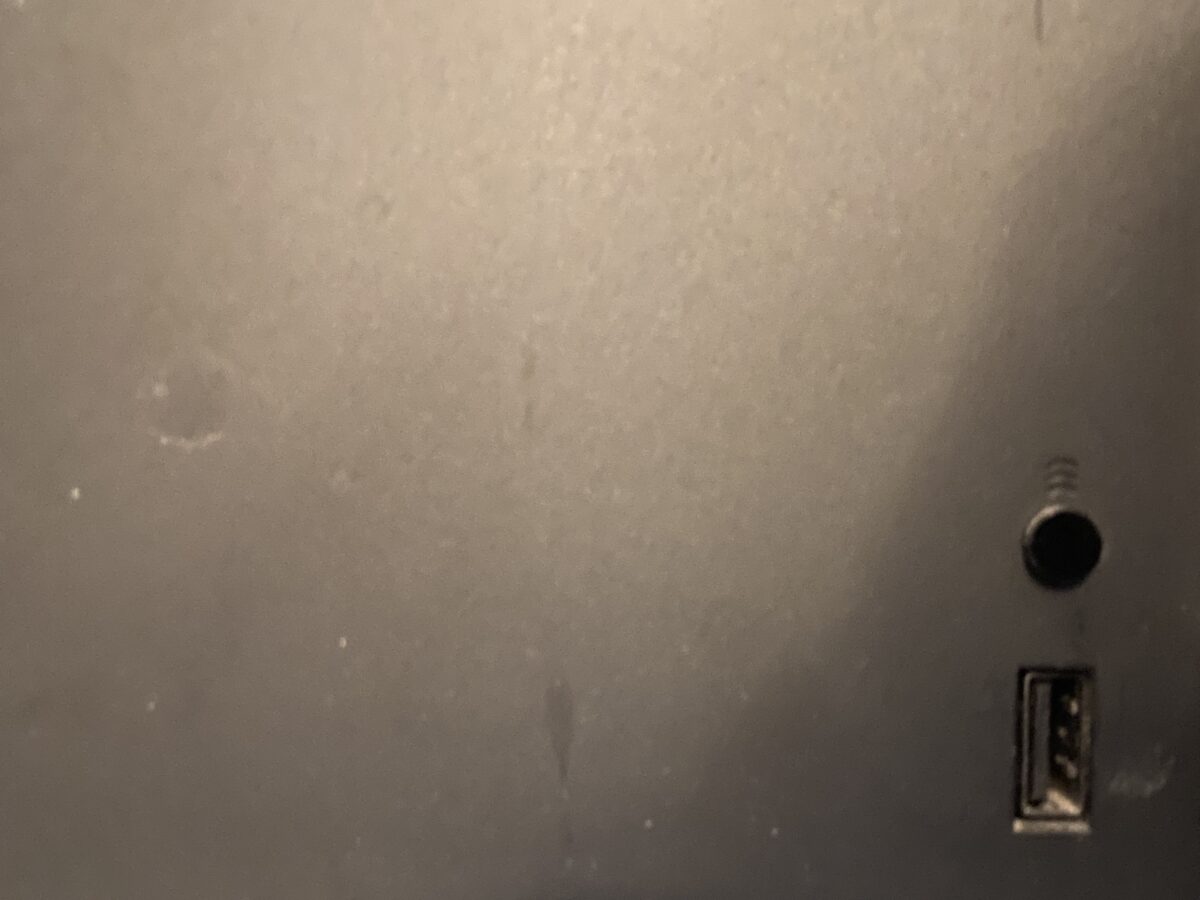 Xbox 配對按鈕通常在前面,但在舊型號中,在側面。
Xbox 配對按鈕通常在前面,但在舊型號中,在側面。
©”TNGD”.com
第 4 步:按住配對按鈕控制器
現在 Xbox 正在尋找控制器,您需要轉到已開機的控制器並激活其配對模式。只需按住控制器背面 USB 端口附近的配對按鈕即可。
 按住按鈕直到 Xbox 按鈕中的燈開始閃爍。
按住按鈕直到 Xbox 按鈕中的燈開始閃爍。
第五步:開始遊戲
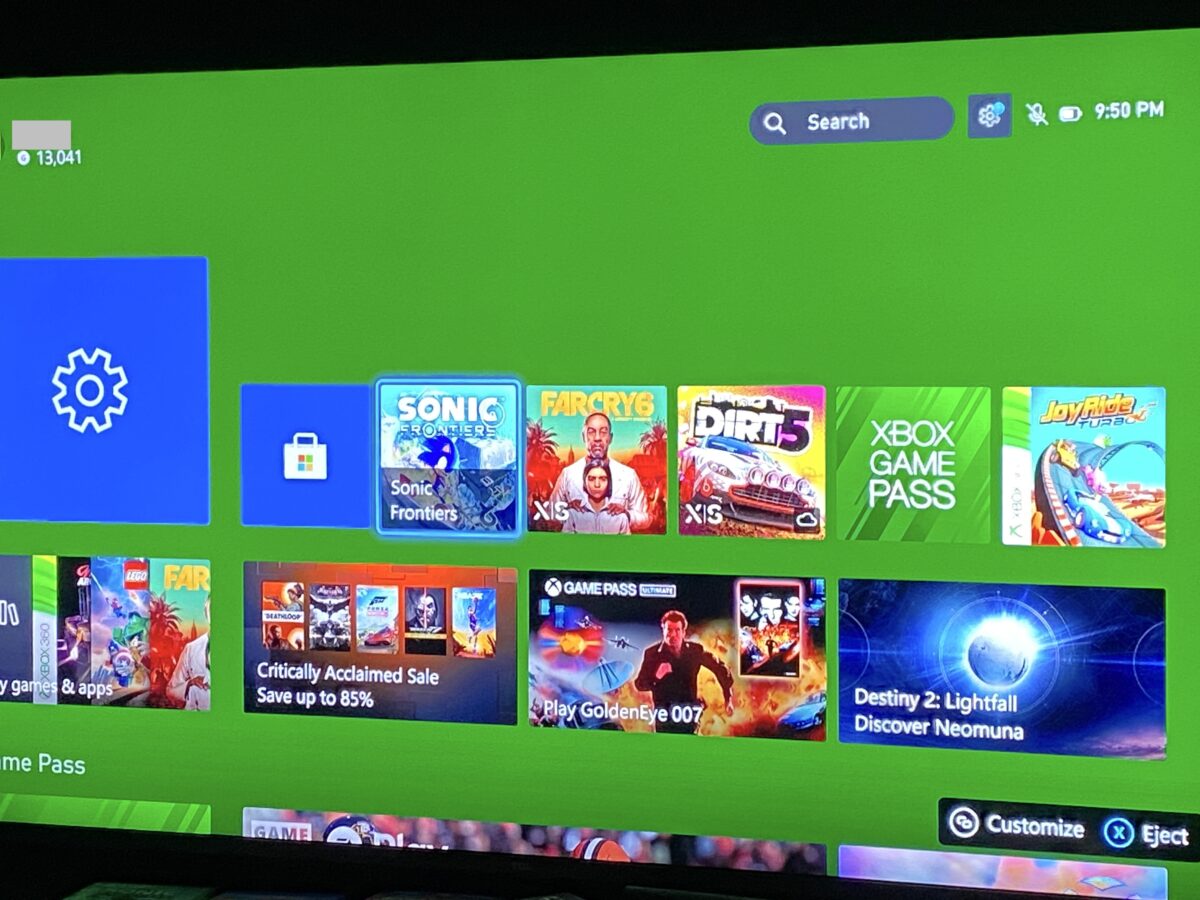 跳入您最喜愛的 Xbox 遊戲。
跳入您最喜愛的 Xbox 遊戲。
©”TNGD”.com
控制器將再閃爍幾次,然後保持亮起。將 Xbox 控制器連接到控制台後,您可以繼續啟動遊戲並開始玩遊戲。如果玩多人遊戲,請不要忘記為所有控制器供電。
獲得合適的控制器
令人驚訝的是,並非所有 Xbox 控制器都是一樣的。如果您擔心您的控制器是否適用於控制台,請不要擔心。 Xbox One 和系列遊戲機的所有較新控制器都可以完全互換。這也包括 Xbox Elite 控制器。
但是,較舊的 Xbox 360 控制器與 Xbox One 或 Series 控制台不兼容。考慮到這一點,Xbox One、系列和精英控制器之間存在一些差異。 Xbox One 是最基本的,而係列控制器在觸發器中添加了隆隆聲馬達。 Elite 控制器是最先進的,具有可交換的控件和額外的按鈕。
在其他設備上使用 Xbox 控制器
Xbox 控制器的一個重要功能是它可以用於在許多不同的設備上。除了在 Xbox One 和 Series 控制台上工作外,您的 Xbox 控制器還可以在計算機和手機上工作。它唯一需要的是藍牙連接。要將您的控制器連接到這些設備之一,您只需按住配對按鈕並在您的設備上選擇它。
快速切換
有些人認為將他們的 Xbox 控制器連接到一個切換回 Xbox 時,計算機會很麻煩。幸運的是,您不必重新進行配對過程。 Xbox 控制器具有快速切換功能。只需雙擊配對按鈕即可在您的計算機和 Xbox 之間切換。
如何通過 5 個步驟將 Xbox 控制器連接到 Xbox FAQ(常見問題解答)
您可以將多少個控制器連接到 Xbox?
Xbox One 和 Series 控制台一次最多可以連接八個控制器。
Xbox One 和 Series 控制器是否相同?
不,Xbox One 和 Series 主機附帶的控制器略有不同。例如,系列控制器在 RT 和 LT 按鈕中有隆隆聲馬達。
Xbox 控制器是否適用於其他設備?
是的,你可以使用藍牙將您的 Xbox 控制器連接到其他設備,例如手機或 PC。
什麼是 Xbox Elite 控制器?
Elite 控制器是一種更高級別的-您必須自行購買的最終選項。好處是按鈕是可自定義的。
你可以互換使用 Xbox One 和系列控制器嗎?
是的,雖然控制器略有不同,但你可以在 Series 主機上使用 Xbox One 控制器,在 Xbox One 主機上使用 Series 控制器。